来源:小编 更新:2024-12-27 10:59:17
用手机看
亲爱的手机控们,你们是不是也对华为的鸿蒙系统产生了好奇,又或者在使用过程中觉得安卓系统更得你心呢?别急,今天就来手把手教你如何把鸿蒙系统改回安卓系统,让你轻松切换,享受最适合自己的手机体验!
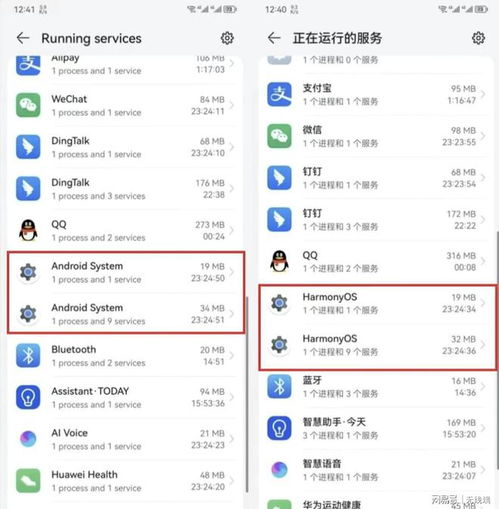
在开始之前,咱们得先准备好一些小工具,就像准备一场冒险前的装备一样:
1. 电脑一台:最好是Windows系统的,因为华为手机助手在Windows上运行得更加顺畅。
2. 华为手机助手:这个可是咱们切换系统的关键工具,记得去华为官网下载最新版本的哦!
3. 数据线:一根结实的数据线,连接电脑和手机,就像桥梁一样,连接着两个世界。
4. 备份:重要的事情说三遍!备份你的手机数据,包括照片、视频、联系人等,以防万一。
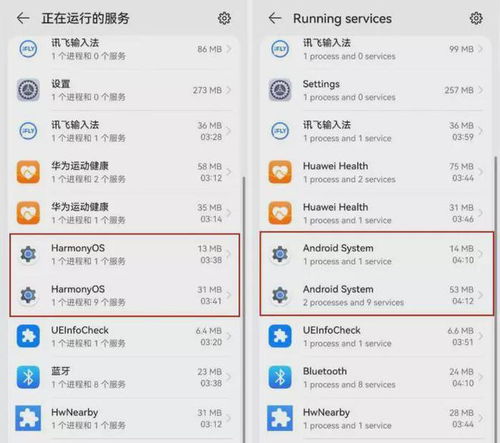
现在,咱们就可以开始这场系统切换的冒险了,跟着我一步步来:
1. 连接电脑:用数据线把你的华为手机和电脑连接起来,确保连接稳定。
2. 打开华为手机助手:在电脑上打开华为手机助手,你会看到手机已经成功连接。
3. 系统更新:在华为手机助手的界面中,找到“系统更新”这个选项,点击进入。
4. 切换到其他版本:在系统更新界面,你会看到一个“切换到其他版本”的选项,点它!
5. 选择安卓版本:在这里,你可以看到各种安卓版本的选项,选择你之前使用的安卓版本,比如EMUI 10或者EMUI 11。
6. 恢复:最后一步,点击“恢复”按钮,耐心等待一会儿,系统就会开始切换了。
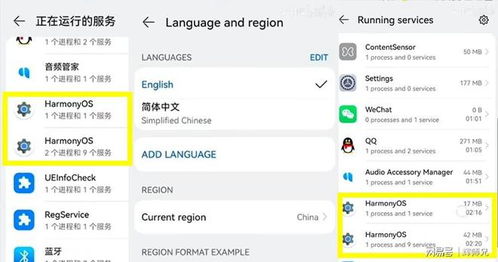
1. 官方版本:确保你的手机是华为官方版本,且为HarmonyOS 2版本,否则切换可能会失败哦。
2. 非官方版本:如果你之前升级过非官方版本,那么切换可能会遇到困难,建议先备份重要数据,然后前往华为客户服务中心寻求帮助。
3. 解锁和root:如果你的手机进行过解锁或root操作,那么切换系统可能会更加复杂,建议谨慎操作。
4. 数据备份:别忘了备份你的数据,虽然华为手机助手会尽量保留你的数据,但为了安全起见,备份总是好的。
当你看到手机屏幕上熟悉的安卓界面时,是不是有一种重获新生的感觉呢?现在,你可以尽情享受安卓系统带来的各种便利和乐趣了。
通过这次系统切换的冒险,相信你已经掌握了如何将鸿蒙系统改回安卓系统的技巧。不过,记得在切换之前做好充分的准备,备份好重要数据,以免造成不必要的损失。希望这篇文章能帮助你轻松切换,找到最适合自己的手机系统!